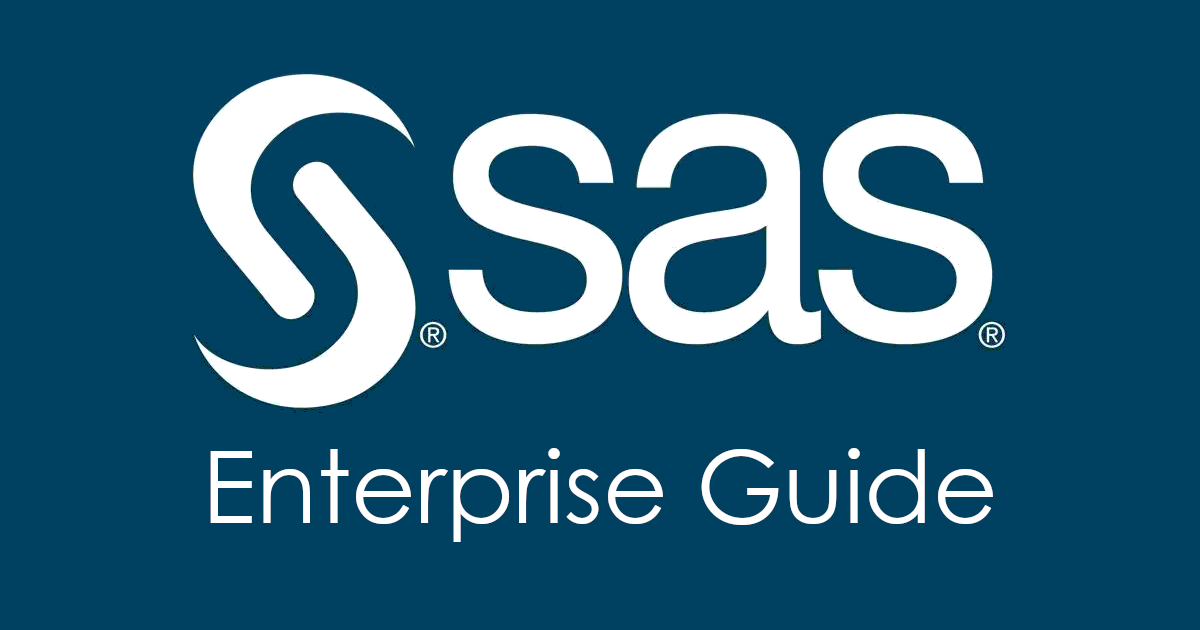Qu'est-ce que SAS Enterprise Guide ?
SAS Enterprise Guide est un programme d'analyse statistique développé par SAS Institute. Bien qu'il puisse effectuer une analyse sur n'importe quelle donnée, le programme est principalement conçu pour servir les utilisateurs professionnels. En tant que tel, la plupart de ses outils avancés se concentrent sur des éléments tels que la gestion des risques, la prédiction de l'intention du client et l'analyse marketing. SAS Enterprise Guide peut importer des données à partir de n'importe quelle source, comme un tableau Excel ou un simple fichier texte. Une fois importées, diverses tâches peuvent être effectuées sur ces données, allant des plus simples comme le tri et le filtrage, aux plus avancées comme la recherche de corrélations, l'exécution de calculs et la création de modèles linéaires. Une fois l'analyse terminée, le programme peut générer une visualisation des données ou créer un rapport textuel. L'avantage de SAS Enterprise Guide est qu'aucune de ces tâches ne doit être effectuée manuellement. En créant un flux de processus, le programme peut être invité à importer automatiquement les données, à y effectuer toutes les opérations nécessaires et à créer un rapport contenant le résultat de ces calculs. Une fois qu'un flux de processus est créé, l'ensemble du processus peut être effectué en un seul clic. SAS Enterprise Guide s'exécute uniquement sur le système d'exploitation Windows. Toutefois, des solutions tierces peuvent également être utilisées pour exécuter SAS Enterprise Guide sur Mac. Lisez l’article ci-dessous pour un aperçu.
Pourquoi SAS Enterprise Guide ne s'exécute-t-il pas sur Mac ?
Il existe plusieurs raisons pour lesquelles certaines applications ne fonctionnent pas sur Mac. Il peut s'agir d'une incompatibilité avec le matériel Mac ou la version macOS. De plus, macOS Catalina et Big Sur ne prennent pas en charge les applications 32 bits. La plupart des développeurs conçoivent de nouvelles versions 64 bits des applications, mais il existe encore des centaines d'applications qui ne peuvent fonctionner que sur des Mac 32 bits. Dans notre cas, la raison est que SAS Enterprise Guide la version native de Macintosh n'existe tout simplement pas. A l'heure actuelle, il y a aucune information sur la date de sortie et la possibilité que SAS Enterprise Guide soit disponible pour Mac.
Comment exécuter SAS Enterprise Guide sur Mac
La solution la plus populaire pour exécuter SAS Enterprise Guide sur Mac/MacBook est le logiciel de virtualisation. Malgré le fait que les émulateurs exigent généralement beaucoup de puissance de calcul d'un Mac, certains d'entre eux, par exemple, Parallels, VirtualBox ou VMWare, peuvent être utilisés pour exécuter différents programmes sur OS X avec des pertes de performances minimales. De plus, certains d'entre eux sont compatibles avec DirectX 11, ce qui peut aider à exécuter des applications et des jeux exigeants sur le plan graphique. Ils vous permettent également de copier librement tous les fichiers entre votre installation Windows et OS X.
Exécuter SAS Enterprise Guide via Parallels

Parallels Desktop est facilement le meilleur programme de virtualisation disponible sur Mac ; en tant que tel, c'est le meilleur moyen d'exécuter SAS Enterprise Guide sur Mac. Il vous permet d'installer Windows 10 sur Mac en quelques clics et de basculer instantanément entre OS X et Windows. Ainsi, vous pourrez exécuter Windows et installer SAS Enterprise Guide comme sur un PC ordinaire.
Exécution de SAS Enterprise Guide via d'autres machines virtuelles
Un autre programme de virtualisation populaire est VMware Fusion. Il s'agit d'un hyperviseur logiciel qui permet d'exécuter des machines virtuelles comme des systèmes d'exploitation invités, tels que Windows, Linux, FreeBSD et Solaris. Les versions actuelles de Fusion fournissent aux machines virtuelles des capacités DirectX 11 et OpenGL 4.1 accélérées par le matériel, ce qui leur permet d'exécuter des applications et des jeux lourds et gourmands en GPU avec des graphismes 3D de pointe.
Vous pouvez aussi essayer VirtualBox, Wine et QEMU, cependant, ces solutions ne sont pas orientées utilisateur et peuvent nécessiter des compétences informatiques avancées.
Exécution de SAS Enterprise Guide sur un serveur distant
Si vous disposez d'un serveur Windows puissant et d'une connexion Internet rapide, une autre méthode consiste à exécuter SAS Enterprise Guide sous Windows sur un ordinateur serveur (dans le cloud ou sur un poste de travail distant) et à regarder l'écran depuis votre Mac. Vous pouvez utiliser TeamViewer, AnyDesk ou autre logiciel dans ce but.
Exécution de SAS Enterprise Guide sur Windows 10 à l'aide de Boot Camp
Remarque : les chipsets Mac M1 ne sont pas pris en charge par BootCamp
BootCamp permet aux utilisateurs de choisir le système sur lequel travailler au démarrage, cependant, vous ne pourrez pas basculer entre les systèmes comme dans Parallels. Notez que vous aurez besoin de pas moins de 64 Go d'espace libre sur votre appareil (nous vous recommandons d'avoir 128 Go). Une fois l'installation de Windows terminée, votre Mac démarre sous Windows et ouvre une fenêtre "Bienvenue dans le programme d'installation de Boot Camp". Vous devrez redémarrer votre machine chaque fois que vous souhaitez passer de Mac à Windows et vice versa. Pour configurer Windows via BootCamp, veuillez procéder comme suit :
Pour OS X El Capitan 10.11 et versions antérieures
Important : pour les versions de MacOS antérieures à OS X El Capitan 10.11, vous devrez créer USB Windows amorçable.
- Télécharger Fichier ISO Windows
- Ouvert Assistant Boot Camp (Aller à Applications > Utilitaires)
- Définissez la taille de la partition Windows choisissez téléchargée Fichier ISO Windows
- Formatez la partition Windows et suivez toutes les étapes d'installation de Windows
- Lorsque Windows démarre pour la première fois, suivez les instructions à l'écran pour installer Logiciel de support Boot Camp et Windows (pilotes)